دليل شامل حول كيفية تشفير جهاز Android
نصائح وحيل Android / / August 05, 2021
للحفاظ على جهازك آمنًا ، ربما تكون قد قمت بتطبيق رقم تعريف شخصي أو كلمة مرور. من المسلم به أن هذه إجراءات أمنية أنيقة ، لكنها ليست أقوىها. وفي نظام تشغيل مفتوح المصدر ، فإن المخاطر تلوح في الأفق باستمرار. تداعيات ما قد يحدث في حالة وصول بياناتك إلى الأيدي الخطأ مخيفة للغاية. حتى إذا لم تقم بتخزين معلومات حساسة للغاية أو مهمة على أجهزتك ، فإن مجرد الوصول إلى Gmail أو جهات الاتصال أو الرسائل يمثل مشكلة. لذلك ، فإن أحد أقوى الإجراءات في هذا الصدد هو تشفير جهاز Android الخاص بك.
تم تقديم هذه الوظيفة بواسطة Google مرة أخرى في Android 2.3 Gingerbread. وبدءًا من Android 5.0 والإصدارات الأحدث ، يتم تشفير جميع أجهزة Android تقريبًا خارج الصندوق. ولكن بدلاً من تعميم فكرة أنه قد يكون ممكّنًا بالفعل ، سنقوم أولاً بإدراج الخطوات للتحقق مما إذا كان جهازك مشفرًا أم لا. إذا لم يكن الأمر كذلك ، فسيساعدك القسم التالي على تشفير جهاز Android الخاص بك على الفور. لكن أولاً وقبل كل شيء ، دعنا نتحقق من ما هو التشفير. هيا نبدأ.
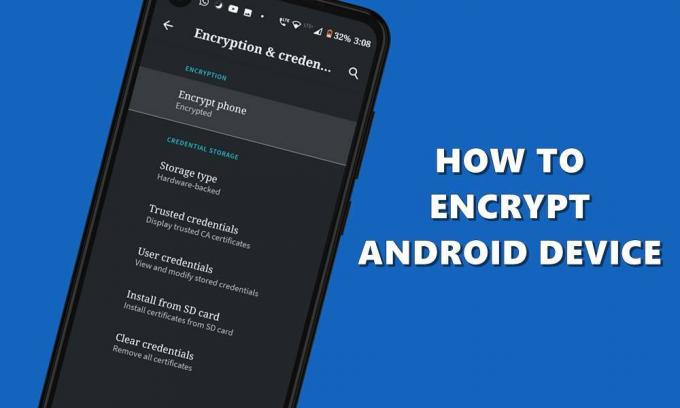
جدول المحتويات
- 1 ما هو التشفير
- 2 تذكر هذه النقاط قبل تشفير جهاز Android الخاص بك
- 3 تحقق مما إذا كان جهاز Android الخاص بك مشفرًا أم لا
- 4 كيفية تشفير جهاز Android
- 5 ملاحظات ختامية
ما هو التشفير
يشير التشفير ، سواء في Android أو غير ذلك ، إلى عملية تحويل الأجزاء العادية من البيانات إلى تنسيق غير قابل للقراءة. هذا يجعل البيانات غير قابلة للتعريف للمستخدمين العاديين. حتى إذا حصل شخص ما على هذه البيانات ، فلن يرى سوى الأحرف والأرقام والرموز المختلطة. حتى يتم فك تشفير البيانات باستخدام الطريقة الصحيحة وما لم يتم ذلك ، تظل هذه البيانات بتنسيق غير مقروء وغير مفهوم.
علاوة على ذلك ، لجعل هذا التشفير أكثر أمانًا ، يوصى بشدة بتطبيق رمز PIN أو كلمة مرور. وإلى أن يعرف أي شخص رقم التعريف الشخصي هذا ، فلن يتمكن حتى من بدء عملية فك التشفير في المقام الأول. على الرغم من أن بدء استخدام Android 5.1 Lollipop باستخدام رقم التعريف الشخصي أو كلمة المرور لم يعد إلزاميًا ، إلا أننا نوصيك على أي حال بتمكينه. الآن ، قبل أن نقدم لك خطوات تشفير هاتف Android الخاص بك ، إليك بعض الأشياء التي يجب وضعها في الاعتبار.
تذكر هذه النقاط قبل تشفير جهاز Android الخاص بك
- أثناء التنقل - يتم تنفيذ عملية التشفير أثناء التنقل. في وقت سابق ، أدى هذا إلى إبطاء الجهاز ، مع الأخذ في الاعتبار أن لديهم ذاكرة وصول عشوائي 1 جيجابايت أو 2 جيجابايت فقط. لكن الآن ، لا نعتقد أن تنفيذ التشفير سيبطئ جهاز Android.
- علاوة على ذلك ، تستغرق عملية التشفير بعض الوقت. كلما زادت البيانات ، زاد الوقت المستغرق. لذا تأكد من شحن بطارية جهازك بشكل كافٍ.
- عملية فك التشفير - لا يمكنك مجرد فك تشفير جهازك. يتطلب إعادة ضبط المصنع مما يعني أنه سيتم مسح جميع بياناتك من جهازك.
- قد تتسبب الأجهزة التي تم تجذيرها في العملية: إذا قمت بعمل روت لجهازك ، فقد يتسبب ذلك في مشكلة أو مشكلتين. لذلك ، نوصيك بإلغاء تجذير جهازك قبل المتابعة.
هذا كل ما يجب أن تضعه في اعتبارك. الآن كما ذكرنا سابقًا ، فإن معظم أجهزة Android في الوقت الحاضر مشفرة بالفعل. إليك كيفية التحقق من ذلك:
تحقق مما إذا كان جهاز Android الخاص بك مشفرًا أم لا
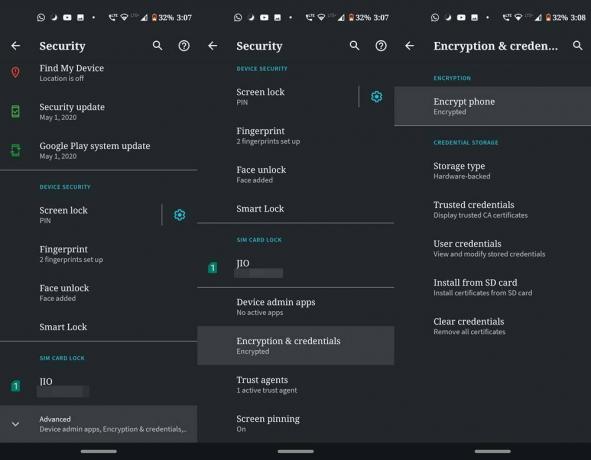
- توجه إلى الإعدادات على جهاز Android الخاص بك.
- قم بالتمرير إلى قسم الأمان ، وانتقل إلى أسفل ، وانقر فوق خيارات متقدمة.
- توجه إلى قسم التشفير وبيانات الاعتماد وشاهد حالة الجهاز ضمن تشفير الهاتف.
- إذا كان مكتوبًا أنه مشفر ، فلن تحتاج إلى فعل أي شيء. من ناحية أخرى ، إذا لم يكن الأمر كذلك ، فإن فرص حدوث ذلك نادرة ، فإليك كيفية تشفير جهازك.
كيفية تشفير جهاز Android
إذا كان جهازك يعمل بنظام Android 4.4 أو أي إصدارات أقل ، فمن المحتمل ألا يكون مشفرًا. قد تعاني بعض الأجهزة الأخرى التي تحتوي على إصدار Android أعلى من هذا المصير أيضًا. إذا كان الأمر كذلك ، فقد حان الوقت لتشفير جهازك على الفور. اتبع الخطوات التالية:
- توجه إلى الإعدادات على جهاز Android الخاص بك.
- انتقل إلى الأمان واضغط على خيار تشفير الهاتف.
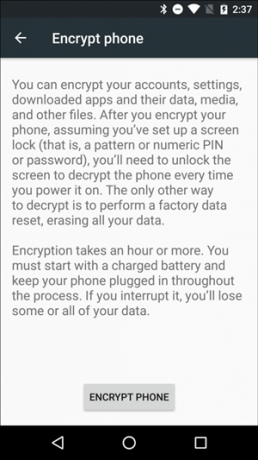
- سيقوم الجهاز الآن بسرد المزيد من المعلومات حول هذا التشفير. بمجرد الانتهاء من ذلك ، اضغط على زر تشفير الهاتف في الأسفل.
- ستظهر الآن رسالة تحذير أخيرة ، اضغط على زر تشفير الهاتف وانتظر حتى تكتمل العملية.
ملاحظات ختامية
قد تستغرق العملية برمتها بعض الوقت ، اعتمادًا على إمكانيات الجهاز وحجم البيانات التي يتم تشفيرها. قد يقوم جهازك أيضًا بإعادة التشغيل عدة مرات أثناء العملية. هذا طبيعي تمامًا. بمجرد اكتمال العملية ، سيتم إعادة تشغيل جهازك في المرة الأخيرة. ضع في اعتبارك أنه عند إعادة تشغيل جهاز مشفر ، فلن يأخذ بصمة إصبعك في التمهيد الأول. يتم ذلك من وجهة النظر الأمنية. لإلغاء القفل بعد إعادة تشغيل الجهاز ، سيتعين عليك استخدام طريقة إلغاء قفل بديلة ، مثل رقم التعريف الشخصي أو كلمة المرور. بعد فتح القفل لأول مرة ، يمكنك الاستمرار في استخدام وظيفة فتح بصمة الإصبع. يحدث هذا في كل مرة بعد إعادة تشغيل جهاز مشفر ، بغض النظر عن إصدار Android.
كان هذا كله من هذا الدليل حول كيفية تشفير جهاز Android. هل لديك أي شكوك حول أي جزء من العملية؟ دعنا نعلم فى قسم التعليقات. وإذا كنت معجبًا بنصيحة أمان الجهاز هذه ، فلدينا الكثير من النصائح والحيل المصممة لمنصات مختلفة. هل تحقق من نصائح وحيل iPhone, نصائح وحيل للكمبيوتر الشخصيو و نصائح وخدعة Android قسم كذلك.



